Оглавление
Компания Apple разрабатывает продукты с заботой о пользователях и вниманием к потребностям каждого. Разработчики подумали о людях с нарушением моторики, которым сложно пользоваться сенсорным дисплеем, и внедрили функцию Eye Tracking. Благодаря ей iPhone можно управлять взглядом. Такая фишка вполне может быть интересна и другим пользователям. В статье расскажем, как пользоваться iPhone без рук.
Дополнительный софт не потребуется
Кстати, Eye Tracking работает не только на iPhone, но и на iPad. Вам не нужно устанавливать дополненные приложения или покупать какие-то аксессуары. Просто обновите устройства до iOS 18/iPadOS 18. Какие iPhone поддерживают iOS 18? Обновление доступно для устройств начиная с iPhone 12, исключение — iPhone SE.
Пользователи по разным мотивам не могут/не хотят пользоваться устройством обычным способом. Для этого и была придумана функция Eye Tracking, которая работает благодаря фронтальной камере и достаточно четко определяет, куда направлен ваш взгляд. Машинное обучение сохраняет и обрабатывает информацию.
Какие возможности предоставляет Eye Tracking? Можно сказать — неограниченные! Вы можете скроллить ленту, включать софт, принимать вызовы, печать на клавиатуре и многое другое. Активация происходит благодаря Dwell Control. Нужно просто задержать взгляд на приложении, которое вы хотите открыть, и оно включится.
Интересный факт. iPhone занимают лидирующие позиции в плане инклюзивности и, конечно, разработчики продолжают работать в этом направлении. Технологии и крутые функции должны быть доступны всем.
Eye Tracking — как запустить
Чтобы опция заработала, нужно выполнить следующие шаги:
- Откройте настройки на iPhone/iPad.
- Выберите «Универсальный доступ», а затем — «Отслеживание движения глаз».
- Потяните за ползунок, чтобы он стал зеленым.
- Далее нужно будет научить систему правильно определять направление взгляда. На дисплее будут появляться точки, на каждой из которых требуется задержать взгляд. Для более успешной калибровки советуем не моргать: так система лучше определит направление взгляда.
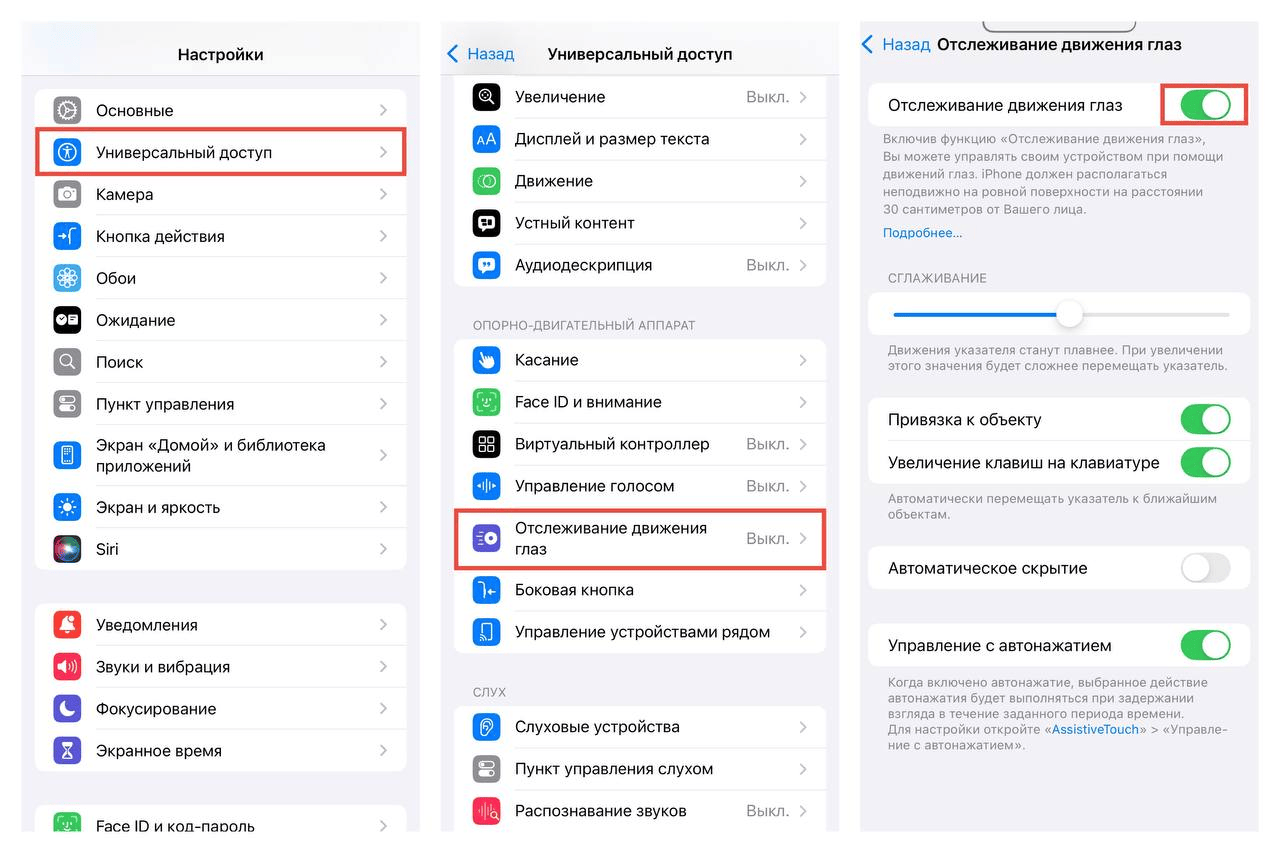
Каким образом работает функция
После калибровки вы увидите специальный указатель на экране, отслеживающий ваш взгляд и «двигающийся» вместе с ним. Когда вы смотрите на что-то, вокруг указателя появляется контур. Подождите, пока он заполнится (обычно 0,1–4 секунды) — это называется «таймер удержания». Затем будет выполнено необходимое действие, например, нажатие, так как оно устанавливается по умолчанию.
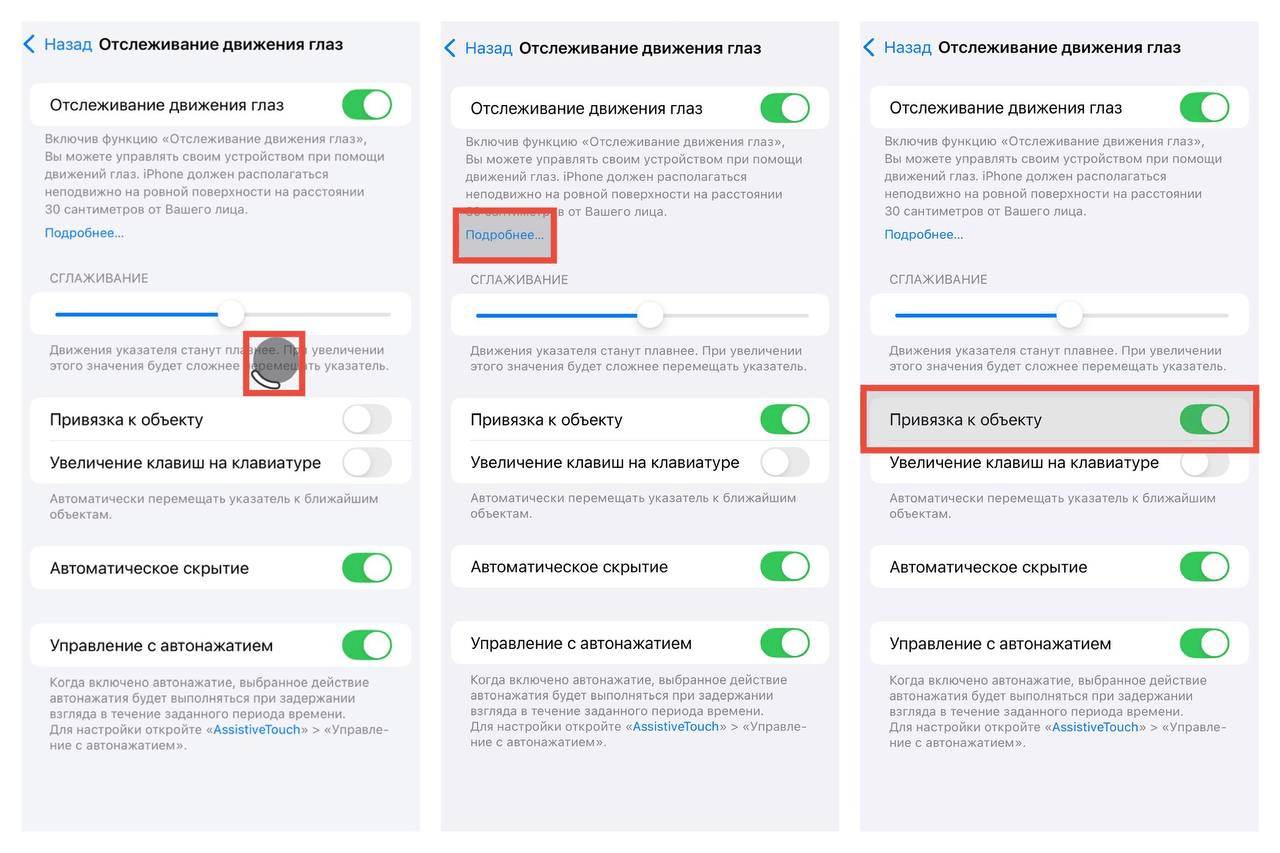
Можно добавить еще жесты и альтернативу физическим кнопкам. Сделать это можно в меню AssistiveTouch.
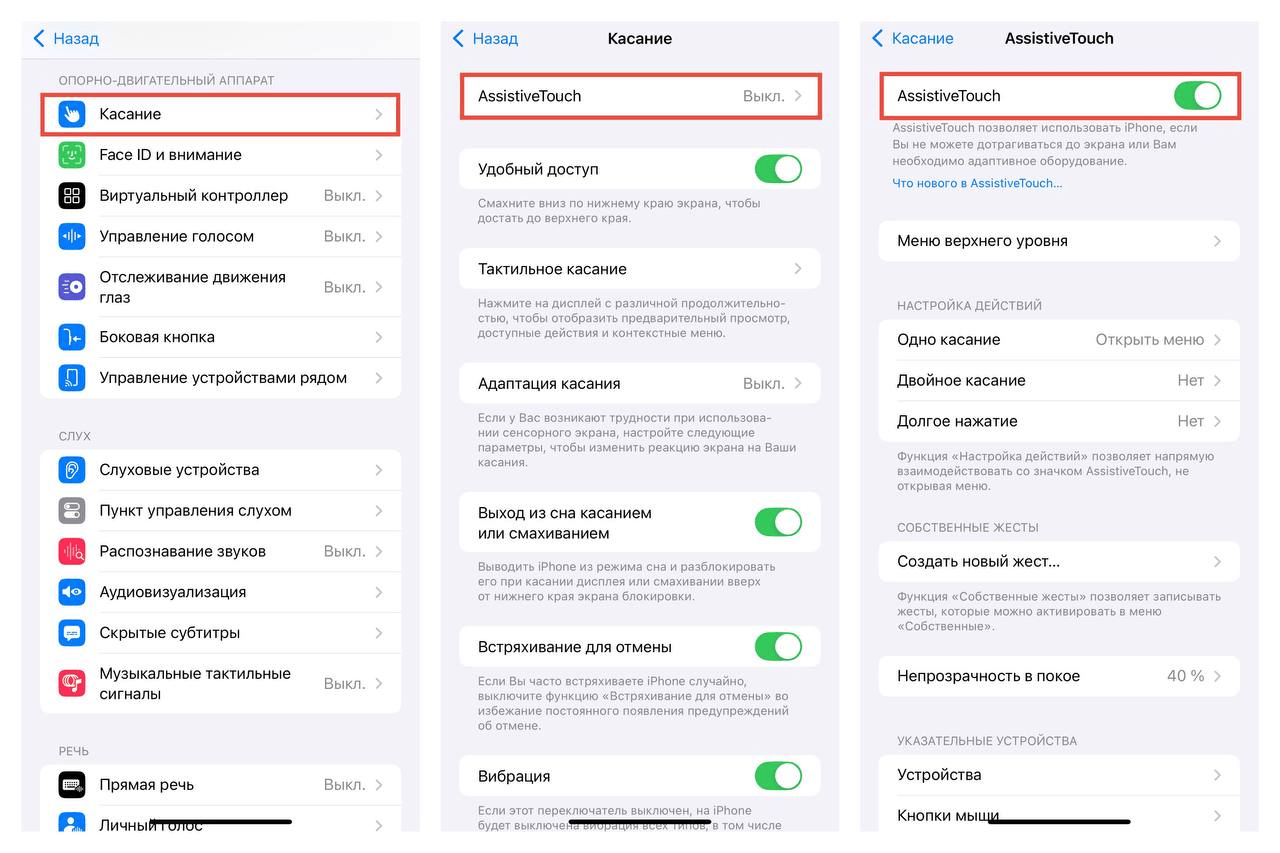
Настраиваем функцию
Техника Apple создана таким образом, чтобы вы могли настроить всю работу устройства конкретно под себя, и Eye Tracking — не исключение. Откройте настройки, выберите «Универсальный доступ», а после тапните на «Отслеживание движения глаз» и выберите необходимый параметр. Это позволит сделать управление iPhone глазами еще удобнее:
- Пункт «Сглаживание». Отвечает за отзывчивость указателя. Его можно сделать более плавным и, наоборот, резким.
- Пункт «Привязка к объекту». При следовании за взглядом владельца указатель автоматически притягивается к элементу на экране, который ближе всего находится к точке фокусировки взгляда.
- Пункт «Увеличение клавиатуры». Это сделает набор текста более удобным. Чтобы печатать без рук, зафиксируйтесь на области клавиатуры, в которой находится буква, затем пристально посмотрите на клавишу, чтобы нажать.
- Пункт «Автоматические скрытие». Указатель может становиться видимым, когда ваш взгляд фиксируется на каком-либо значке. А в случае движения будет пропадать.
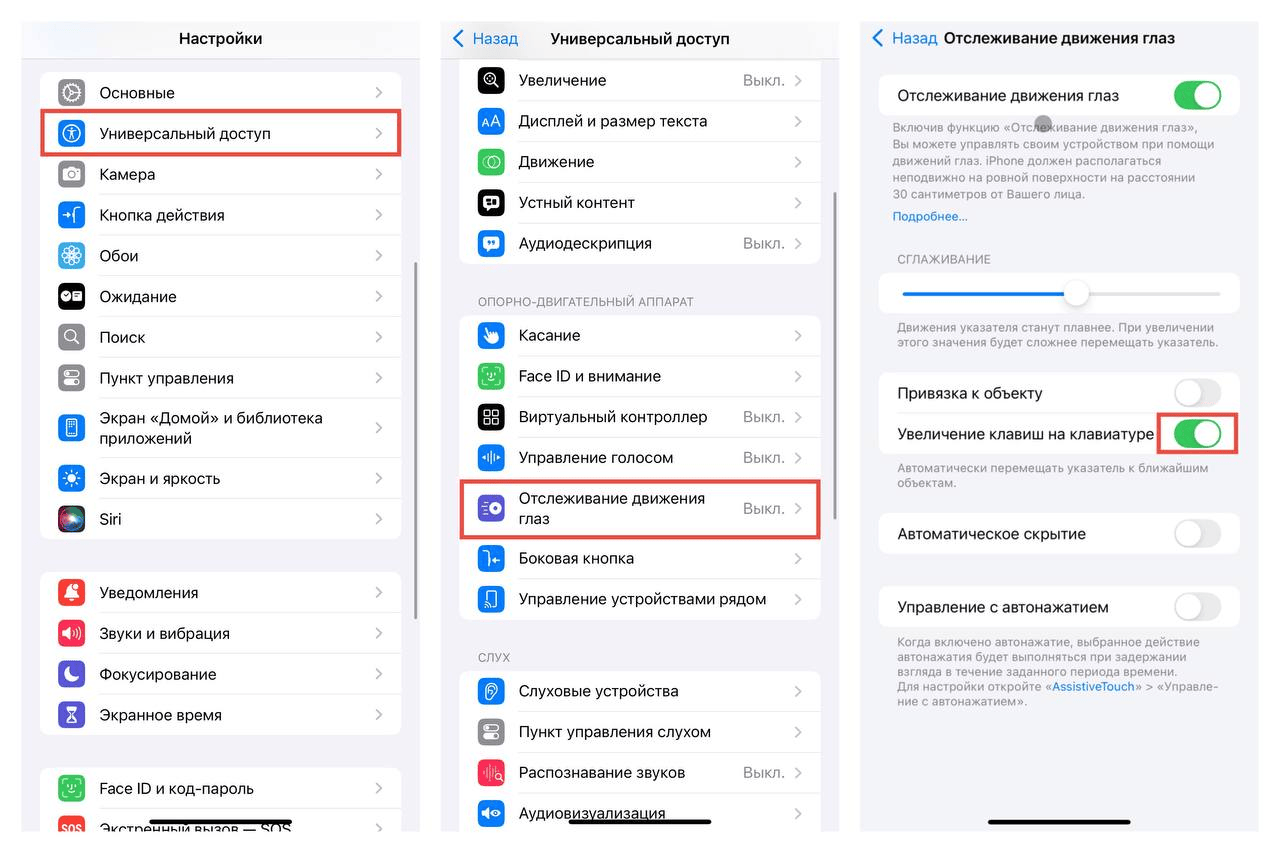
- Пункт «Управление длительностью» (можно включить/выключить). Разрешается настроить таймер удержания (время), а также действие по умолчанию.
Мы рассказали, как управлять iPhone без рук, но если что-то не получилось, обязательно приходите в iSpace. Наши консультанты всё покажут и расскажут, а также познакомят с новинками. Кстати, все можно протестировать, ведь товары лежат на открытой выкладке — ждем в гости!
ЧИТАЙТЕ ТАКЖЕ
Как найти и восстановить фото, удаленные с iPhone: 3 способа
Как настроить камеру iPhone, чтобы ваши фото и видео собирали тысячи лайков
Почему не работает AirDrop на iPhone или MacBook и что с этим делать?
Подпишитесь на рассылку и узнавайте первым о новых акциях и спецпредложениях магазина!



